
Главная страница Случайная страница
КАТЕГОРИИ:
АвтомобилиАстрономияБиологияГеографияДом и садДругие языкиДругоеИнформатикаИсторияКультураЛитератураЛогикаМатематикаМедицинаМеталлургияМеханикаОбразованиеОхрана трудаПедагогикаПолитикаПравоПсихологияРелигияРиторикаСоциологияСпортСтроительствоТехнологияТуризмФизикаФилософияФинансыХимияЧерчениеЭкологияЭкономикаЭлектроника
Представление информации в окне Windows Commander
|
|
На рисунке 5.1 информация в окне Windows Commander представлена в стандартном виде. За отображение информации на каждой панели отвечают настройки меню Show:
¨ Brief – в панели отображаются только имена директорий и файлов (левая панель на рисунке 5.2);
¨ Full – в панели отображается полная информация о директориях и файлах: имя, размер, дата и время создания;
¨ Tree – содержимое локального диска представлено в виде дерева каталогов (левая панель на рисунке 5.3);
¨ Quick view panel – в панели отображается содержимое текстового файла или информация о содержимом файла, который выбран в настоящий момент в другой панели (правая панель на рисунке 5.2).
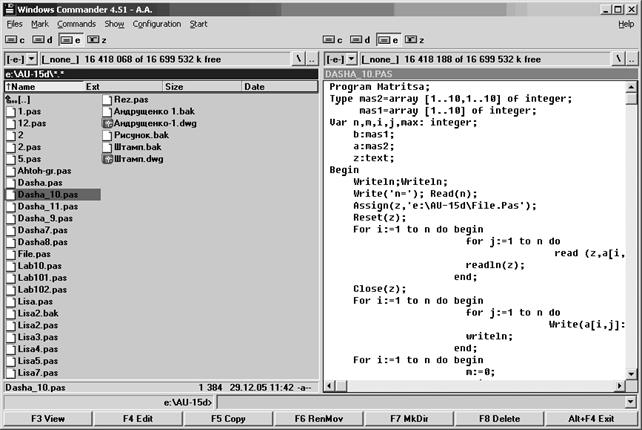
Рисунок 5.2 - Пример 1 представления информации в окне Windows Commander
Следующие четыре пункта меню позволяют ограничить объём отображаемой в панели информации:
¨ All files – отображаются все файлы;
¨ Programs – отображаются только выполнимые файлы (с расширением.bat,.com,.exe);
¨ *.* - можно задать маску для отбора отображения файлов в панели;
¨ Custom – ручная настройка отображения нужных файлов в панели.
Следующие пять пунктов определяют порядок сортировки информации:
¨ Name – директории и файлы отображаются отсортированными по имени;
¨ Extension - директории и файлы отсортированы по расширению;
¨ Time - директории и файлы отсортированы по дате и времени создания;
¨ Size - директории и файлы отсортированы по размеру, занимаемому на диске;
¨ Unsorted – информация отображается неотсортированной.
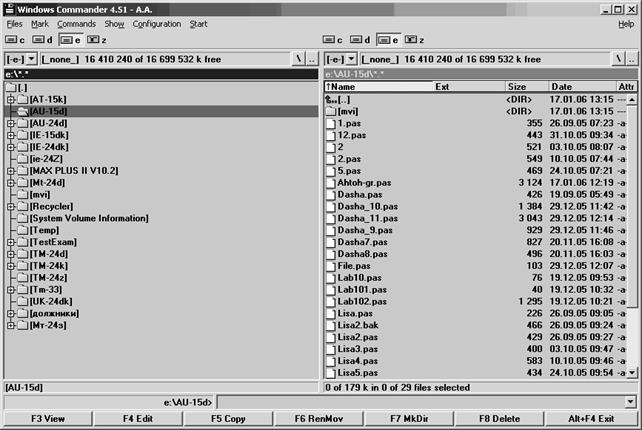
Рисунок 5.3 - Пример 2 представления информации в окне Windows Commander